Reactnavigation v5
Adding Icons and changing color in reactnavigation V5 tabbar as shown below.
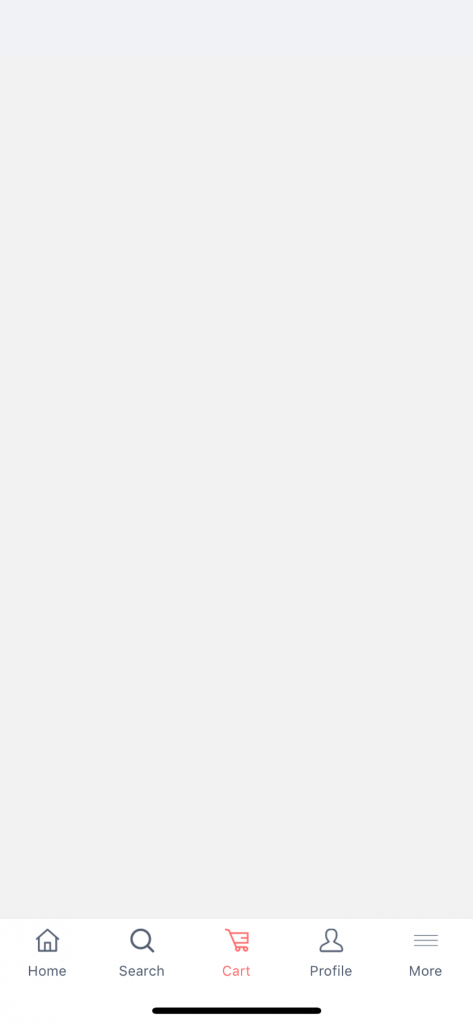
Before diving directly into code , lets first install all the packages
npm install @react-navigation/native
npm install @react-navigation/bottom-tabs
npm install react-native-reanimated react-native-gesture-handler react-native-screens react-native-safe-area-context @react-native-community/masked-view
If something is missing then please go through the documentation of react Navigation (https://reactnavigation.org/docs/getting-started)
import React from 'react';
import {Image} from 'react-native';
import {NavigationContainer} from '@react-navigation/native';
import {createBottomTabNavigator} from '@react-navigation/bottom-tabs';
import {createStackNavigator} from '@react-navigation/stack';
import {Images} from '../images'; // all the required images are placed in Imaged folder
import {AppColor} from '../constants'; // App color
import * as Screen from '../screens'; // imported all the screens
const Tab = createBottomTabNavigator();
const Stack = createStackNavigator();
// home screen
function HomeStack() {
return (
<Stack.Navigator headerMode="none" initialRouteName="Home">
<Stack.Screen
name="Home"
component={Screen.Home}
options={{tabBarLabel: 'Settings!'}}
/>
<Stack.Screen name="AllCategory" component={Screen.AllCategories} />
</Stack.Navigator>
);
}
//Search screen
function SearchStack() {
return (
<Stack.Navigator headerMode="none">
<Stack.Screen name="Search" component={Screen.Search} />
</Stack.Navigator>
);
}
//cart screens
function CartStack() {
return (
<Stack.Navigator headerMode="none">
<Stack.Screen name="Cart" component={Screen.Cart} />
</Stack.Navigator>
);
}
//profile screens
function ProfileStack() {
return (
<Stack.Navigator headerMode="none">
<Stack.Screen name="Cart" component={Screen.Profile} />
</Stack.Navigator>
);
}
//more screens
function MoreStack() {
return (
<Stack.Navigator headerMode="none">
<Stack.Screen name="Cart" component={Screen.More} />
</Stack.Navigator>
);
}
export default function App() {
return (
<NavigationContainer>
<Tab.Navigator
screenOptions={({route}) => ({
tabBarIcon: ({focused}) => {
let iconName;
if (route.name === 'Home') {
iconName = (
<Image
source={Images.tabHome}
style={{
width: 18,
resizeMode: 'contain',
tintColor: focused
? AppColor.orangeColor
: AppColor.loginTextColor,
}}
/>
);
}
if (route.name === 'Search') {
iconName = (
<Image
source={Images.TabSearch}
style={{
width: 18,
resizeMode: 'contain',
tintColor: focused
? AppColor.orangeColor
: AppColor.loginTextColor,
}}
/>
);
}
if (route.name === 'Cart') {
iconName = (
<Image
source={Images.TabCart}
style={{
width: 18,
resizeMode: 'contain',
tintColor: focused
? AppColor.orangeColor
: AppColor.loginTextColor,
}}
/>
);
}
if (route.name === 'Profile') {
iconName = (
<Image
source={Images.TabProfile}
style={{
width: 18,
resizeMode: 'contain',
tintColor: focused
? AppColor.orangeColor
: AppColor.loginTextColor,
}}
/>
);
}
if (route.name === 'More') {
iconName = (
<Image
source={Images.tabMore}
style={{
width: 18,
resizeMode: 'contain',
tintColor: focused
? AppColor.orangeColor
: AppColor.loginTextColor,
}}
/>
);
}
return iconName;
},
})}
tabBarOptions={{
activeTintColor: AppColor.orangeColor,
inactiveTintColor: AppColor.loginTextColor,
}}>
<Tab.Screen name="Home" component={HomeStack} />
<Tab.Screen name="Search" component={SearchStack} />
<Tab.Screen name="Cart" component={CartStack} />
<Tab.Screen name="Profile" component={ProfileStack} />
<Tab.Screen name="More" component={MoreStack} />
</Tab.Navigator>
</NavigationContainer>
);
}
If there are any confusion regarding the above code, please feel free to comment below.